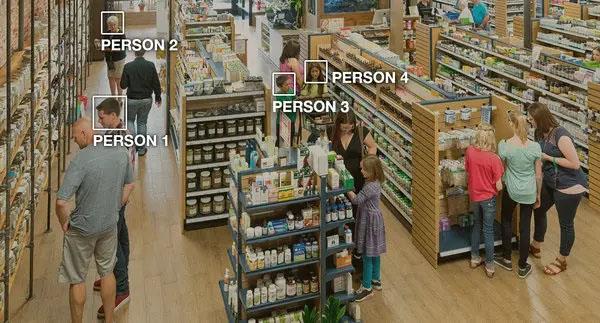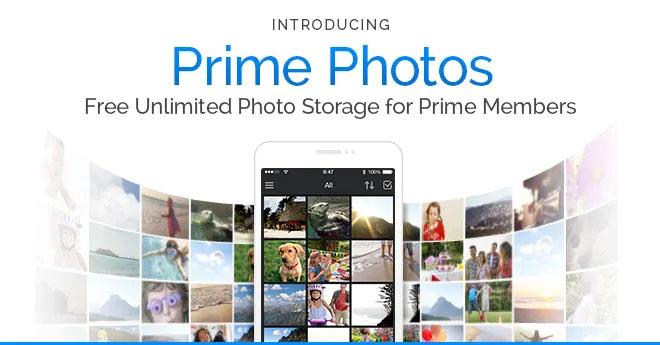Amazon photos е една от по-малко известните, но високо ценени услуги на технологичния гигант. Но дали Amazon Photos е само за членове на Prime? Отговорът е не. Има както безплатна, така и платена версия, но те се различават значително.

В тази статия разглеждаме базираната в облак услуга за съхранение на снимки и сравняваме безплатната и платената версия.
Двете нива на членство в Amazon Photo
Amazon Photos предлага различни нива на обслужване за Prime и не-Prime членове. Ако сте член на Amazon Prime, получавате неограничено съхранение на снимки с пълна разделителна способност като част от вашето членство. Можете да съхранявате толкова висококачествени снимки, колкото искате, без да се притеснявате, че ще ви свърши мястото. Освен това членовете на Prime също получават 5 GB място за съхранение за видеоклипове и други файлове.
Ако не сте член на Prime, все още можете да използвате Amazon Photos, но с ограничения. Неосновните членове получават 5 GB място за съхранение на снимки, видеоклипове и други файлове. След като достигнете този лимит, ще трябва да закупите допълнително място за съхранение.
В допълнение към предимствата на съхранението, Amazon Photos предлага и други функции, които го правят убедителен избор за съхранение на снимки. Услугата включва функции за интелигентно търсене, които ви позволяват да намирате снимки по хора, места или неща. Например, можете да търсите „плаж“ и да намерите всичките си плажни снимки, дори и да не сте ги тагнали.
Включен пакет за редактиране

Amazon предлага и доста обширен пакет за редактиране на снимки, който включва над 70 филтъра, както и няколко инструмента, включително изрязване на изображения, завъртане и промяна на размерите и съотношенията на изображенията. Потребителите могат да регулират експонацията, яркостта, наситеността, контраста, гамата, яснотата и светлите точки.
Разпознава лица и места
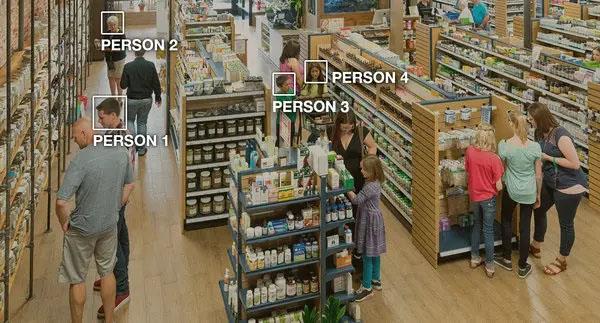
Amazon Photos използва лицево разпознаване, което ви позволява автоматично да идентифицирате хората във вашите снимки. Функция за разпознаване на място разпознава местоположения и също ги маркира. Трябва обаче ръчно да въведете тази информация в първоначалните снимки, за да може програмата да се „научи“ да разпознава лица и места в бъдеще.
Запомня важни дати

Функцията Family Vault ви позволява да програмирате напомняния за сватби и годишнини в Amazon Prime Photos, така че да можете лесно да изберете снимка, която да изпратите на любим човек в специален ден. Amazon Prime Photos ще ви изпрати известие за рождени дни и ще предложи снимки от вашите архиви за изпращане.
Предлага услуги за печат
Amazon предлага услуги за печат при поискване на голямо разнообразие от продукти, включително чаши, картички, орнаменти, художествени отпечатъци, платна, алуминий и платна. Можете също така да отпечатате вашите изображения върху дрехи, аксесоари, одеяла и завеси за душ. Освен това можете да създавате свои собствени фотоалбуми и книги.
Amazon се интегрира с Alexa

Amazon Photos също се интегрира с Alexa, виртуалния асистент на Amazon. Това означава, че можете да използвате гласови команди, за да показвате вашите снимки на Echo Show или Fire TV. Можете дори да помолите Alexa да покаже снимките ви от определено време или място и те да се покажат на екрана, точно както поискахте.
Плюсове на платената версия
- Приложенията са съвместими както със смартфони с iOS, така и с Android
- Снимките от смартфон могат да бъдат напълно архивирани
- Включен пълен пакет за редактиране на снимки
- Неограничено съхранение на снимки с висока резолюция
- Платете за повече място за съхранение, ако е необходимо до 30 TB
- Налично е допълнително място за съхранение на видеоклипове
- Предлага функции за редактиране на снимки
- Предлага разпознаване на лица и места
- Съхранява лични снимки в Family Vault
- Уведомява ви за семейни рождени дни
- Функция „На този ден“.
- Предлага пълен набор от печатни услуги
- Интегрира се с Alexa
Минуси на платената версия
- Разпознаването на лица трябва да се настрои ръчно
- Разпознаването на лице и място може да го обърка
Плюсове и минуси на безплатно членство
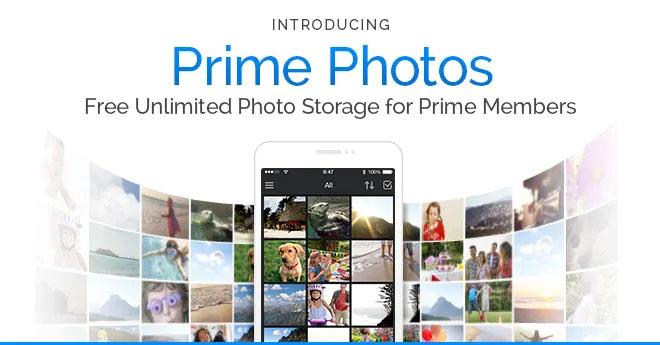
Безплатната услуга Amazon Photos няма нито една от функциите на членството в Prime. Условията за ползване на Amazon изрично посочват, че безплатната услуга не може да се използва от професионална фотографска услуга. Потребителите могат да запазват, споделят и имат достъп до своите снимки и видеоклипове на настолни компютри, мобилни устройства и таблети.
Професионалисти на безплатната версия
- Безплатни 5 GB пространство
- Снимките могат да се изтеглят на устройства, на които сте влезли
- Лесен за използване
Минуси на безплатната версия
- 5 GB съдържа само 200 HD снимки
- Позволява само един потребител
- За лична, не професионална употреба.
Как да изтеглите Amazon Photos
За да изтеглите която и да е версия на Amazon Photos, отидете на страницата със снимки на Amazon и погледнете горната лента с менюта на уебсайта. Там ще = видите четири опции: Изтегляне на настолен компютър, Изтегляне от App Store, Вземете го от Google Play и Налично на Fire TV.
Щракнете върху опцията, която предпочитате, и следвайте подканите, за да изберете своя план за съхранение на снимки и да настроите хранилището на Amazon Photos на предпочитаното от вас устройство. Изтеглянето за настолен компютър работи с настолни компютри и лаптопи, а изтеглянето на Fire TV ви позволява да гледате слайдове на вашия телевизор или монитор. Изтеглянията от App Store и Google Play са предназначени за изтегляне на смартфони.
Често задавани въпроси
Има ли услуга за съхранение на снимки, сравнима с Amazon Photos?
Въпреки че Amazon Photos предлага много предимства, това не е единствената услуга за съхранение на снимки. Други услуги като Google Photos, iCloud на Apple и Dropbox също предлагат съхранение на снимки, всяка със собствен набор от функции и предимства. Както винаги, най-добре е да сравните услугите и да изберете тази, която най-добре отговаря на вашите нужди.
Колко снимки съдържа 5 GB безплатно хранилище?
Отговорът на този въпрос зависи от формата, който качвате във Photos и размера на файла. За снимки с разделителна способност между 5,5 MP до 18 MP, безплатната памет от 5 GB на Amazon може да побере между 580 и 192 снимки.
Какво се случва, ако анулирам Amazon Prime Photos?
Ако анулирате платената версия, снимките на Amazon Prime ще определят вашето хранилище като „над квотата“, което означава, че сте надхвърлили лимита с безплатните 5 GB, които предлагат на всички. След 180 дни Amazon Prime ще започне да изтрива вашите файлове. За да избегнете загубата на вашите снимки, изтеглете ги на вашия компютър преди изтичането на тримесечния гратисен период.
Снимките на Amazon не са ексклузивни за основните членове
Въпреки че Amazon Photos не е изключително за членове на Prime, има значителни предимства от използването на версията Prime. Неограниченото хранилище позволява на членовете на Prime да съхраняват всички свои снимки на едно място, без да е необходимо да изтриват стари снимки, за да направят място за нови. Това е значително предимство за тези, които правят много снимки и искат да ги запазят всички. Потребителите на безплатната версия имат минимално място за съхранение без предимства, докато членовете на Amazon Prime се радват на достатъчно пространство, пакет за редактиране, маркиране на местоположение, разпознаване на лица и интеграция с Alexa. И двете версии обаче ви позволяват да надстроите или добавите повече памет и предлагат на потребителите опцията да използват услугата за печат при поискване на Amazon
Използвали ли сте Amazon Prime Photos като решение за съхранение в облак? Ако е така, ползвахте ли безплатната или платената версия? Уведомете ни в секцията за коментари по-долу.